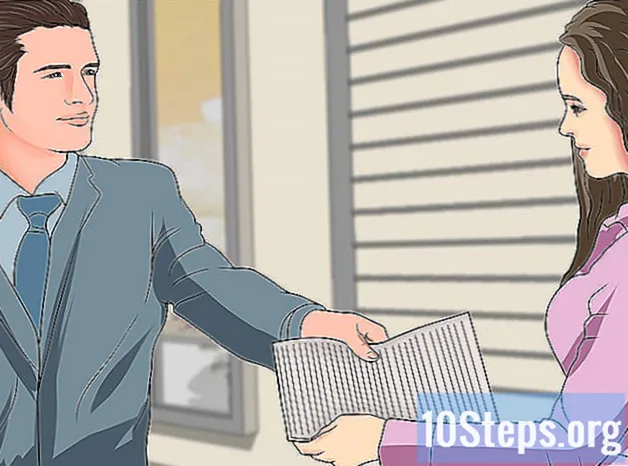مواد
جب آپ کسی ویب صفحہ کو آف لائن تک رسائی حاصل کرنا چاہتے ہو یا اس کے مواد کو تازہ کاریوں یا مستقبل میں ہٹانے کے بارے میں فکر کیے بغیر رجسٹر کرنا چاہتے ہو تو محفوظ کرسکتے ہیں۔ اگرچہ تمام ویب براؤزرز میں یہ خصوصیت موجود ہے ، لیکن ایک ویب سائٹ کے تمام صفحات کو ایک ساتھ ڈاؤن لوڈ کرنے کے لئے خصوصی پروگراموں کا استعمال ممکن ہے۔
اقدامات
طریقہ 4 میں سے 1: ایک کمپیوٹر پر
آپ جو ویب صفحہ محفوظ کرنا چاہتے ہیں اسے کھولیں۔ تمام مشہور براؤزر میں صفحات کو بچانے کا اختیار موجود ہے۔ اس طریقہ کار کو انجام دینے کے بعد ، آپ منتخب کردہ صفحہ کو کھولنے کے قابل ہوں گے یہاں تک کہ اگر آپ کے آلے کو انٹرنیٹ تک رسائی حاصل نہیں ہے۔ اگر آپ کسی ویب سائٹ کا مکمل مواد بچانا چاہتے ہیں تو یہاں کلک کریں۔

"اس صفحے کو بطور محفوظ کریں" ونڈو کو کھولیں۔ یہ فنکشن تمام ویب براؤزرز پر دستیاب ہے۔ اس ونڈو کو جلدی سے کھولنے کے ل press دبائیں Ctrl/m Cmd+s یا درج ذیل کریں:- کروم. مینو کے بٹن پر کلک کریں (☰) اور "بطور صفحہ محفوظ کریں" کو منتخب کریں۔
- انٹرنیٹ ایکسپلورر. گیئر بٹن پر کلک کریں ، "فائل" اختیار منتخب کریں اور پھر "اس طرح سے محفوظ کریں" پر کلک کریں۔ اگر آپ کو گیئر نہیں مل رہا ہے تو دبائیں Alt مینو بار کو ظاہر کرنے کے لئے ، "فائل" پر کلک کریں اور "محفوظ کریں" کو منتخب کریں۔
- فائر فاکس مینو کے بٹن پر کلک کریں (Click) اور "صفحہ محفوظ کریں" کو منتخب کریں۔
- سفاری۔ "فائل" مینو پر کلک کریں اور "محفوظ کریں" کو منتخب کریں۔
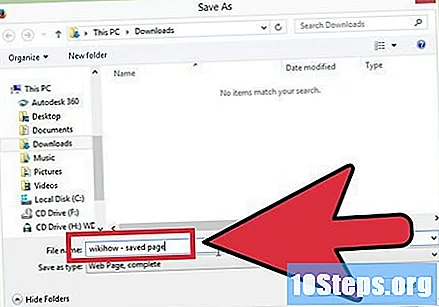
محفوظ کردہ صفحے کا نام دیں۔ پہلے سے طے شدہ طور پر ، فائل کو اصل صفحہ کا عنوان ملے گا۔
وہ مقام منتخب کریں جہاں آپ صفحہ محفوظ کرنا چاہتے ہیں۔ صفحہ پر موجود تمام میڈیا پر مشتمل HTML فائل اور فولڈر (اگر آپ اس کے تمام مشمولات کو محفوظ کرنا چاہتے ہیں تو) آپ کے منتخب کردہ منزل والے فولڈر میں محفوظ ہوجائے گا۔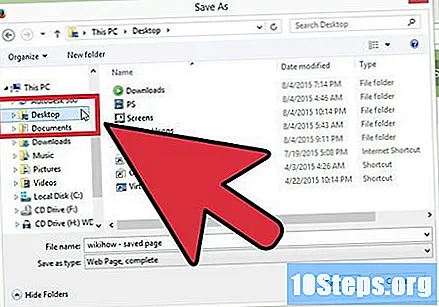

پورے صفحے یا صرف HTML کو بچانے کا انتخاب کریں۔ "ٹائپ" مینو میں ، آپ "ویب پیج ، مکمل" یا "ویب صفحہ ، صرف HTML" کے درمیان انتخاب کرسکتے ہیں۔ اگر آپ پورے صفحے کو محفوظ کرنا چاہتے ہیں تو ، فولڈر میں موجود تمام میڈیا کو الگ سے ڈاؤن لوڈ کیا جائے گا۔ اس طرح ، آپ اس مواد تک رسائی حاصل کرسکیں گے یہاں تک کہ اگر آپ کے پاس انٹرنیٹ کنکشن نہیں ہے۔- انٹرنیٹ ایکسپلورر صارفین "ویب فائل ، سنگل فائل ( *. ایم ایچ ٹی)" آپشن بھی منتخب کرسکتے ہیں۔ مائیکرو سافٹ کا یہ انوکھا فارمیٹ صفحہ پر موجود تمام ڈیٹا کو ایک فائل میں محفوظ کرتا ہے۔ اگرچہ ان پر کچھ پابندیاں ہیں ، جب آپ ایک ساتھ کئی صفحات کو بچانا چاہتے ہیں تو .mht فائلیں ایک بڑی مدد ہوتی ہیں۔
اپنے محفوظ کردہ ویب صفحے کو کھولیں۔ آپ کو پہلے منتخب کردہ مقام پر ایک HTML فائل مل جائے گی۔ اگر آپ آف لائن ہوں تو بھی اپنے پہلے سے طے شدہ ویب براؤزر میں محفوظ کردہ صفحہ کو کھولنے کے لئے اس پر ڈبل کلک کریں۔
- صفحے کے ساتھ وابستہ میڈیا فولڈر کو اسی جگہ پر رکھیں۔ html فائل کی طرح۔ بصورت دیگر ، صفحہ کسی بھی تصویر کو نہیں لائے گا۔
- اگر محفوظ کردہ صفحہ میں ایک ویڈیو شامل ہے تو ، یہ صرف تب بھرا جائے گا جب انٹرنیٹ کنیکشن ہے۔
طریقہ 4 کا 4: iOS
وہ ویب سائٹ کھولیں جس کو آپ سفاری میں محفوظ کرنا چاہتے ہیں۔ آپ آف لائن پڑھنے کے ل any کسی بھی ویب سائٹ کو محفوظ کرسکتے ہیں۔ یہ طریقہ کار سفر کرتے وقت یا کسی اور وقت میں کارآمد ثابت ہوسکتا ہے جہاں آپ کے پاس انٹرنیٹ کنیکشن نہیں ہوگا۔
- آپ کا آلہ iOS 7 یا بعد میں چل رہا ہے۔
بانٹیں بٹن کو چھوئیں۔ آپ کو اسکرین کے نیچے (آئی فون اور آئی پوڈ) یا اوپر (رکن) مل جائے گا۔ اس بٹن کا آئیکون ایک مربع ہے جس میں ایک تیر کا نشان اوپر کی طرف ہے۔
بانٹیں مینو میں "پڑھنے کی فہرست" کو چھوئیں۔ یہ بٹن ، جس کا آئیکن شیشوں کا جوڑا ہے ، "پسندیدہ شامل کریں" کے اختیار کے ساتھ ہی واقع ہے۔
- صفحے کو اپنی پڑھنے کی فہرست میں شامل کرنے کے بعد فوری طور پر اسے بند نہ کریں ، کیوں کہ بہت سارے مواد والے صفحات کو مکمل طور پر محفوظ ہونے میں کچھ لمحے لگ سکتے ہیں۔ جب تک سائٹ محفوظ طریقے سے ٹیب کو بند کرنے کے ل load سائٹ کا بوجھ ختم نہ کرے تب تک انتظار کریں۔
اپنے محفوظ کردہ صفحات کو اپنی پڑھنے کی فہرست میں تلاش کریں۔ آپ نیٹ ورک سے جڑے بغیر بھی اس خصوصیت تک رسائی حاصل کرسکتے ہیں۔ ایسا کرنے کے لئے ، پسندیداروں پر ٹیپ کریں اور شیشوں کی نمائندگی والے ٹیب کو منتخب کریں۔
- فیورٹ بٹن (جس کا آئیکن کھلی کتاب ہے) سفاری کے نچلے حصے میں واقع ہے۔
کسی صفحے کو کھولنے کے لئے اسے چھوئیں۔ اگر آپ مربوط نہیں ہیں تو ، آپ دیکھیں گے کہ صفحہ بالکل اصلی کی طرح نہیں ہوگا۔ اس کی وجہ یہ ہے کہ غیر ضروری ڈیٹا (جیسے ویب سائٹ کا پس منظر کا رنگ) مسترد کردیا گیا ہے۔
اگلی آئٹم تک رسائی کے ل the صفحے کے نیچے سکرول کریں۔ جب آپ صفحہ کے اختتام پر پہنچتے ہیں تو ، اپنی پڑھنے کی فہرست میں اگلی آئٹم دیکھنے کے لئے اسکرول کرتے رہیں۔
پڑھے ہوئے اور غیر پڑھے ہوئے آئٹموں کے درمیان سوئچ کریں۔ فہرست میں موجود تمام صفحات کو ظاہر کرنے یا صرف وہی صفحات جو آپ نے ابھی نہیں پڑھے ہیں ، پڑھنے کی فہرست کے نیچے دیئے گئے "تمام دکھائیں" یا "غیر پڑھیں دکھائیں" کے بٹن کو ٹچ کریں۔
اپنی انگلی کو ریڈنگ لسٹ آئٹم کے حذف کرنے کے لئے بائیں طرف سلائیڈ کریں۔ جب آپ کسی شے کو پڑھنا ختم کردیتے ہیں تو ، اسے بائیں طرف سوائپ کریں اور اگر آپ اسے اپنی فہرست سے خارج کرنا چاہتے ہیں تو "حذف کریں" پر ٹیپ کریں۔
اگر ریڈنگ لسٹ صحیح طرح سے کام نہیں کررہی ہے تو اپنے آلے کو اپ ڈیٹ کریں۔ کچھ صارفین نے iOS 8 کو اپ ڈیٹ کرنے میں پریشانی کی اطلاع دی ہے ، جو پڑھنے کی فہرست کے صفحات کو آف لائن لوڈ کرنے سے روکتے ہیں۔ اس صورت میں ، اپنے آلہ کو iOS 8.0.1 یا اس سے زیادہ میں اپ گریڈ کرنے سے اس مسئلے کو حل کرنے کا امکان ہے۔
- ترتیبات کی ایپلی کیشن کو کھولیں اور "جنرل" آپشن منتخب کریں۔
- "سافٹ ویئر اپ ڈیٹ" آپشن کو ٹچ کریں اور آلہ کی دستیاب تازہ کاریوں کی جانچ پڑتال کے ساتھ ہی "انسٹال اپ ڈیٹ" منتخب کریں۔
طریقہ 4 میں سے 3: Android
وہ ویب سائٹ کھولیں جس کو آپ کروم میں محفوظ کرنا چاہتے ہیں۔ اگرچہ یہ آپ کو آف لائن دیکھنے کے لئے کسی ویب سائٹ کو بک مارک کرنے کی اجازت نہیں دیتا ہے ، جیسا کہ یہ آئی پی ایس کے سفاری میں ہوتا ہے ، آپ کروم کو پی ڈی ایف فائلوں کے بطور صفحات کو بچانے کے ل use استعمال کرسکتے ہیں ، جو کسی بھی وقت کھولی جاسکتی ہے اور یہاں تک کہ روابط تک بھی جاسکتی ہے۔
- دوسرے اینڈرائڈ براؤزر میں آف لائن دیکھنے کا اختیار ہوسکتا ہے۔ اس صورت میں ، براؤزر مینو کو کھولنے کے لئے بٹن (⋮) کو ٹچ کریں اور "آف لائن دیکھنے کے لئے محفوظ کریں" کو منتخب کریں۔
کروم مینو کے بٹن (⋮) کو ٹچ کریں اور "پرنٹ کریں" کو منتخب کریں۔ آپ کو ویب صفحہ کو پی ڈی ایف فارمیٹ میں "پرنٹ" کرنا ہوگا۔
ڈراپ ڈاؤن مینو کو ٹچ کریں اور "پی ڈی ایف کے طور پر محفوظ کریں" کو منتخب کریں۔ اس طرح ، اس صفحے اور اس میں موجود لنکس کو ایک پی ڈی ایف فائل میں محفوظ کیا جائے گا جو آپ کے آلے پر محفوظ ہوگا۔
"محفوظ کریں" کے بٹن کو چھوئیں۔ ایک بار جب یہ ہو گیا تو ، ڈاؤن لوڈ مینو کھل جائے گا۔ بائیں فریم میں "ڈاؤن لوڈ" اختیار منتخب کریں۔
محفوظ کردہ صفحے کا نام دیں۔ پہلے سے طے شدہ طور پر ، فائل کو اصل صفحہ کا عنوان ملے گا۔ اگر آپ اسے تبدیل کرنا چاہتے ہیں تو نام کو چھوئیں۔
"محفوظ کریں" کے بٹن کو چھوئیں۔ اس طرح ، پی ڈی ایف آپ کے آلے پر محفوظ ہوجائے گی۔
ڈاؤن لوڈ کی درخواست کھولیں۔ ڈاؤن لوڈ کی گئی تمام فائلوں کی فہرست آویزاں ہوگی۔
اپنی تخلیق کردہ پی ڈی ایف فائل کو چھوئیں۔ آپ کو کسی درخواست کو کھولنے کے لئے منتخب کرنے کے لئے کہا جاسکتا ہے۔
صفحہ پڑھیں۔ آپ پی ڈی ایف فائل میں موجود کسی بھی لنک کو اپنے براؤزر میں کھولنے کے ل touch ان کو چھو سکتے ہیں ، حالانکہ اس کے ل must آپ کو انٹرنیٹ سے جڑا ہونا ضروری ہے۔
طریقہ 4 کا 4: پوری ویب سائٹ کو محفوظ کرنا
ایچ ٹی ٹریک ڈاؤن لوڈ اور انسٹال کریں۔ یہ ایک مفت اور اوپن سورس پروگرام ہے جو ویب سائٹ پر تمام صفحات اور میڈیا کو اسٹوریج کرنے ، لنکس کو محفوظ رکھنے اور اس میں موجود تمام مشمولات کے لئے ڈائریکٹریاں بنانے کی اجازت دیتا ہے۔ اس طرح ، آپ انٹرنیٹ سے جڑے بغیر بھی عام طور پر سائٹ کو براؤز کرسکتے ہیں۔
- آپ ایڈریس کے ذریعے HTTrack مفت ڈاؤن لوڈ کرسکتے ہیں۔ یہ پروگرام ونڈوز ، میک اور لینکس کے ساتھ مطابقت رکھتا ہے۔
HTTrack کھولیں اور ایک نیا پروجیکٹ بنائیں۔ یہ پروگرام آپ کی ہر ویب سائٹ کو "پروجیکٹ" کے بطور ذخیرہ کرتا ہے۔ اس طرح ، آپ آسانی سے سائٹوں کو اپ ڈیٹ کرسکتے ہیں جو پہلے سے محفوظ شدہ دستاویزات کی گئی ہیں۔
منصوبے کے لئے نام اور اسٹوریج کا مقام منتخب کریں۔ ایچ ٹی ٹریک تجویز کرتا ہے کہ آپ اپنے ہر منصوبے کا نام دیں اور ان کو بچانے کے لئے بیس ڈائرکٹری بنائیں۔
"ڈاؤن لوڈ ویب سائٹ" منتخب کریں اور مطلوبہ سائٹ کا پتہ درج کریں۔ اگر آپ پوری ویب سائٹ کو آرکائیو کرنا چاہتے ہیں تو اس کا بنیادی پتہ استعمال کریں۔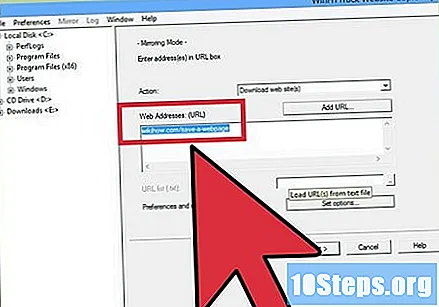
سائٹ کو محفوظ کرنا شروع کرنے کے لئے "ختم" یا "اسٹارٹ" بٹن پر کلک کریں۔ HTTrack سائٹ سے مشمولات ڈاؤن لوڈ کرتے وقت ایک پیشرفت بار دکھایا جائے گا۔ اس عمل میں کچھ منٹ لگ سکتے ہیں ، خاص طور پر اگر سائٹ بڑی ہے اور آپ کا رابطہ سست ہے۔
- پہلے سے طے شدہ طور پر ، HTTrack تمام لنکس کے مشمولات کو ڈاؤن لوڈ کرے گا ، جب تک کہ وہ ایک ہی ڈومین سے تعلق رکھتے ہوں۔
اپنی محفوظ شدہ ویب سائٹ دیکھیں۔ جب آرکائیو کا عمل مکمل ہوجاتا ہے ، تو آپ اس ڈائریکٹری کو کھول سکتے ہیں جس کی آپ نے منصوبے کے لئے وضاحت کی ہے اور ویب سائٹ کی html فائل کھول سکتے ہیں۔ آپ اسے عام طور پر براؤز کرسکتے ہیں ، چاہے آپ آف لائن ہی کیوں نہ ہوں۔
- اگر آپ انٹرنیٹ سے جڑے ہوئے ہیں تو آپ صرف ویڈیوز دیکھ سکتے ہیں۔
اشارے
- جب آپ سفر کرنے کا ارادہ کررہے ہیں یا جب آپ طویل عرصے تک انٹرنیٹ تک رسائی حاصل نہیں کرسکتے ہیں تو ویب صفحات کو محفوظ کریں۔ محفوظ کردہ صفحات کو کسی بھی وقت آف لائن دیکھا جاسکتا ہے۔
- یہ خصوصیت خاص طور پر اہم معلومات والی ویب سائٹوں کو ذخیرہ کرنے کے لئے مفید ہے۔ اس صفحے کا مواد آپ کے آلے پر اس طرح رجسٹرڈ ہوگا جب آپ نے اسے محفوظ کیا تھا ، چاہے بعد میں اسے ذمہ دار شخص کے ذریعہ ترمیم یا حذف کردیا جائے۔